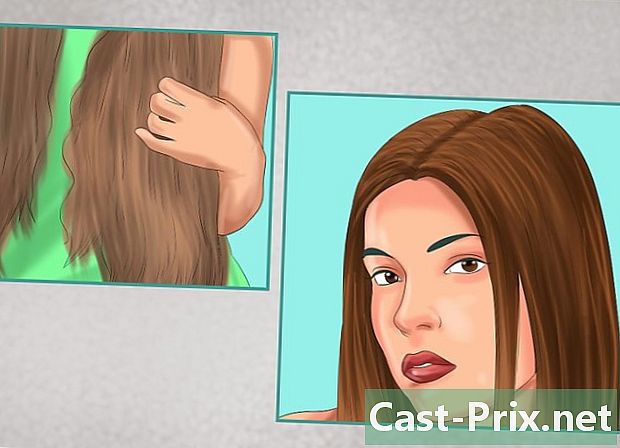Cara menggunakan templat dokumen di Microsoft Word
Pengarang:
Lewis Jackson
Tanggal Pembuatan:
5 Boleh 2021
Tanggal Pembaruan:
1 Juli 2024

Isi
- tahap
- Metode 1 Pilih templat pada Windows
- Metode 2 Pilih templat pada Mac
- Metode 3 Menerapkan templat ke dokumen yang ada di Windows
- Metode 4 Menerapkan templat ke dokumen yang ada di Mac
- Metode 5 Buat templat di Windows
- Metode 6 Buat templat di Mac
Baik untuk komputer Windows atau Mac, Microsoft Word menawarkan kemampuan untuk memilih atau membuat template. Ini adalah dokumen yang telah diformat untuk tujuan tertentu seperti faktur, kalender, atau CV.
tahap
Metode 1 Pilih templat pada Windows
- Buka Microsoft Word. Klik dua kali ikon putih "W" pada latar belakang biru gelap untuk membuka Word.
-
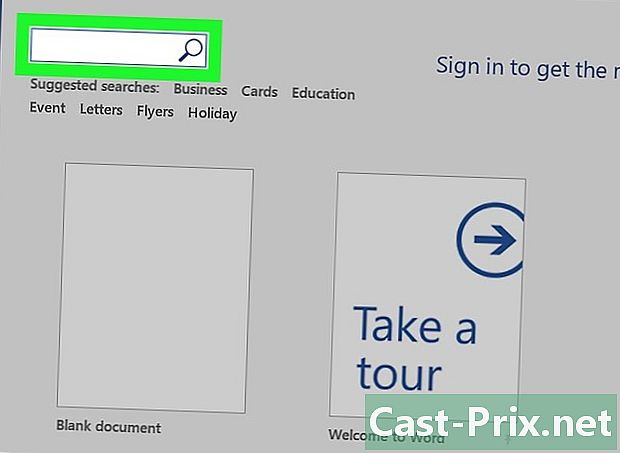
Cari templat. Gulir ke bawah halaman beranda Microsoft Word untuk menemukan templat, atau ketikkan kueri di bilah pencarian di bagian atas halaman untuk melihat hasilnya.- Misalnya, jika Anda mencari template untuk penganggaran, ketik "anggaran" di bilah pencarian.
- Untuk menemukan templat, Anda harus terhubung ke Internet.
-
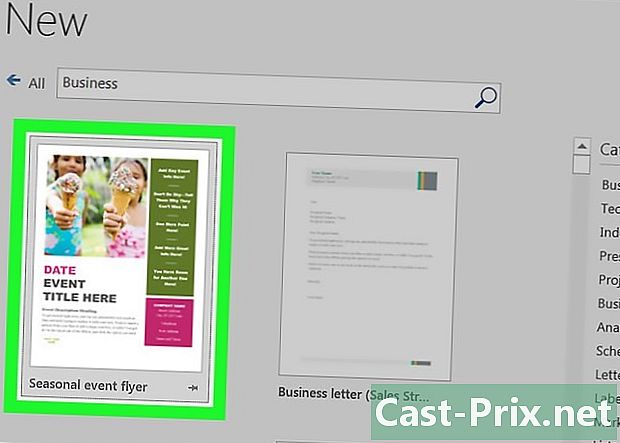
Pilih satu templat. Klik pada templat yang ingin Anda gunakan untuk membukanya di jendela tempat Anda bisa melihat lebih dekat. -

Klik pada membuat. Opsi ini terletak di sebelah kanan pratinjau model dan membukanya di dokumen Word baru. -
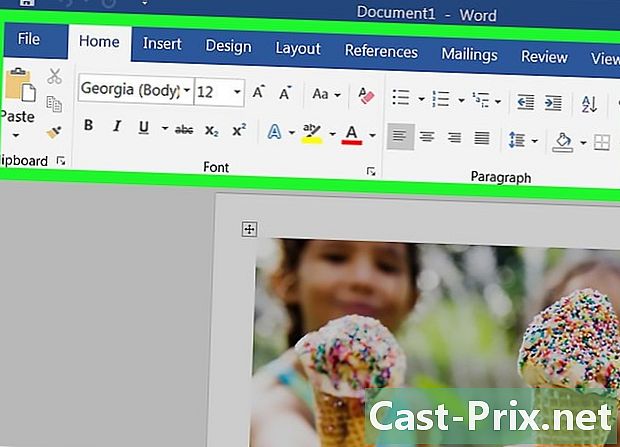
Edit templatnya. Sebagian besar model memiliki sampel e yang dapat Anda ganti dengan menghapusnya dan kemudian mengetikkan e Anda sendiri.- Anda juga dapat mengubah tata letak banyak templat (seperti font, warna, dan ukuran e) tanpa memengaruhi tampilan awal templat.
-

Simpan dokumen Anda. Klik pada berkas di kiri atas halaman, pilih Simpan sebagai, klik dua kali pada lokasi penyimpanan, masukkan nama dokumen Anda dan klik rekor.- Lain kali Anda ingin membuka kembali dokumen ini, buka folder tempat Anda menyimpannya dan klik dua kali.
Metode 2 Pilih templat pada Mac
-

Buka Microsoft Word. Klik dua kali pada ikon aplikasi Word yang terlihat seperti putih "W" pada latar belakang biru. Bergantung pada pengaturan Anda, ini akan membuka dokumen baru atau menampilkan halaman Word utama.- Jika ini membuka halaman beranda Word, lanjutkan ke langkah "Temukan templat".
-
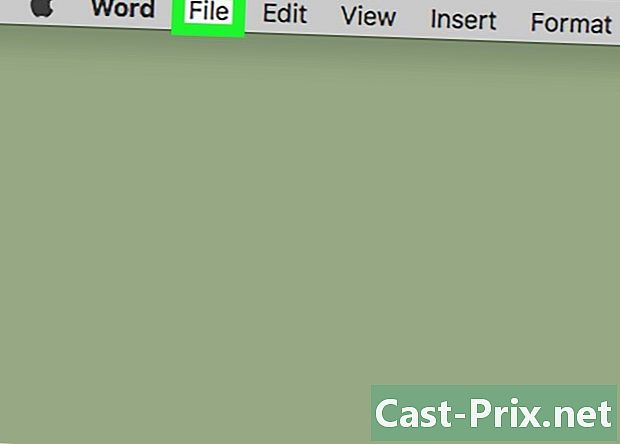
Klik pada berkas. Item ini terletak di kiri atas layar dan membuka menu tarik-turun. -

memilih Baru dari templat. Opsi ini ada di bagian atas menu tarik-turun berkas. Klik di atasnya untuk membuka galeri templat. -

Cari templat. Gulir ke seluruh templat yang tersedia untuk melihat opsi yang ditentukan sebelumnya, atau ketikkan istilah pencarian di bilah khusus di kanan atas halaman.- Misalnya, untuk menemukan templat faktur, ketikkan "faktur" di bilah pencarian.
- Anda harus terhubung ke Internet untuk mencari templat.
-

Pilih model. Klik pada templat untuk membuka jendela pratinjau templat yang dipilih. -
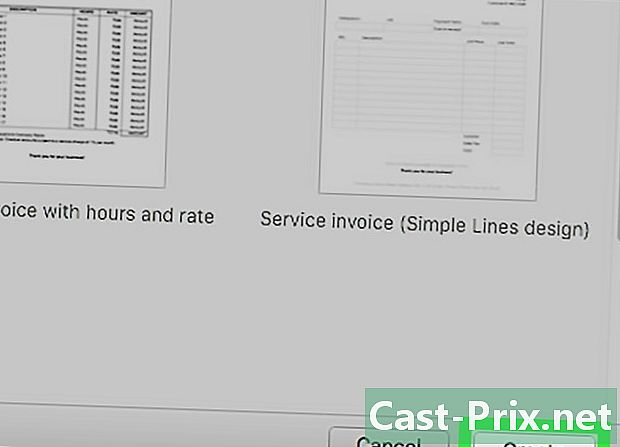
Klik pada terbuka. Opsi ini ada di jendela pratinjau dan membuka model sebagai dokumen baru. -
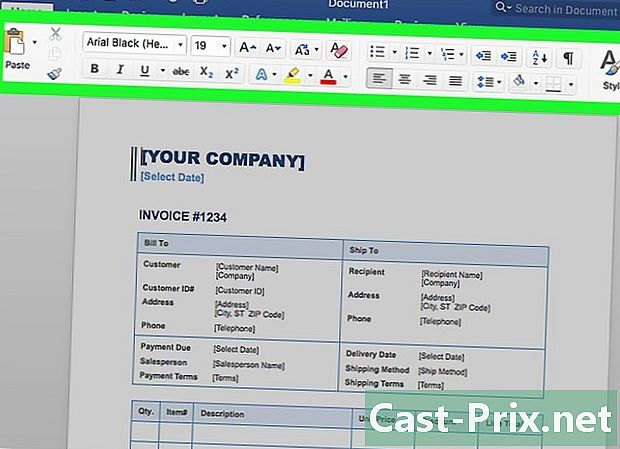
Edit templatnya. Pada kebanyakan model, Anda akan menemukan contoh e yang dapat Anda ganti dengan konten Anda sendiri.- Anda juga dapat mengubah tata letak sebagian besar templat (seperti font, warna, atau ukuran e) tanpa merusaknya.
-
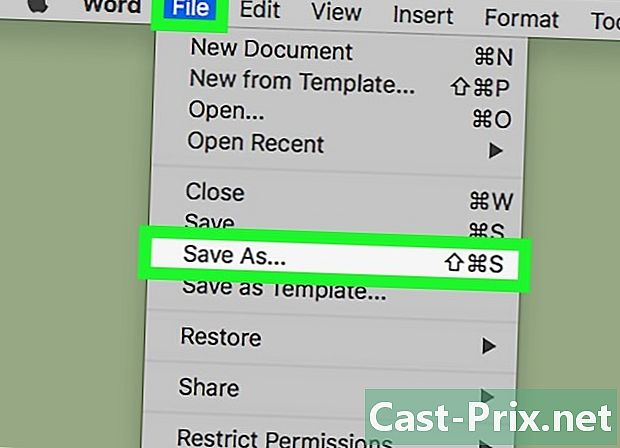
Simpan dokumen Anda. Klik pada berkas > Simpan sebagai, masukkan nama yang ingin Anda berikan dokumen Anda dan pilih rekor.
Metode 3 Menerapkan templat ke dokumen yang ada di Windows
-
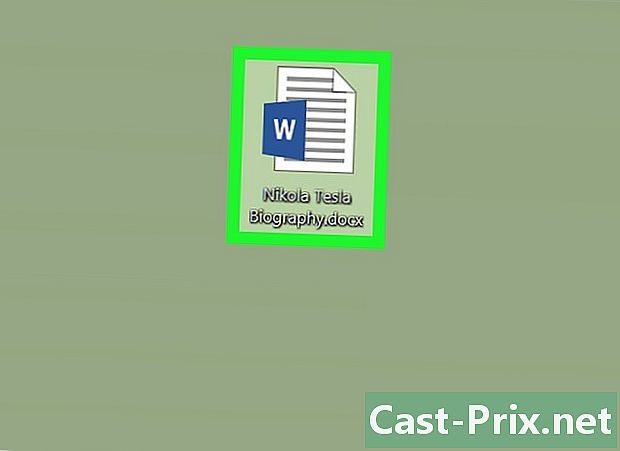
Buka dokumen Microsoft Word Anda. Klik dua kali pada dokumen di mana Anda ingin menerapkan templat.- Trik ini hanya berfungsi untuk model yang baru dibuka. Jika Anda baru saja membuka model yang ingin Anda gunakan, buka dan tutup sebelum melanjutkan.
-
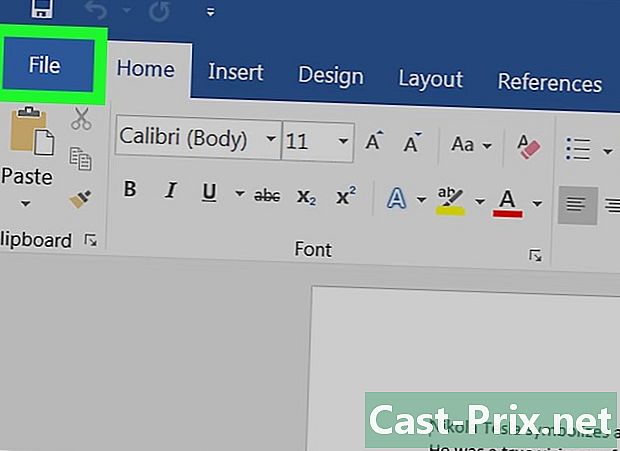
Klik pada berkas. Opsi ini terletak di kiri atas halaman. -

memilih Pilihan. Pilihan ada di kiri bawah halaman berkas. -

Buka tab komplemen. Tab ini ada di panel sebelah kiri jendela Pilihan. -
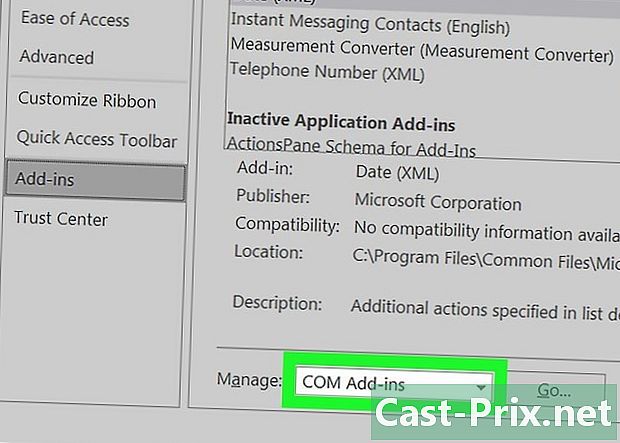
Klik pada bidang drop-down mengelola. Itu di bagian bawah halaman komplemen dan membuka menu tarik-turun. -
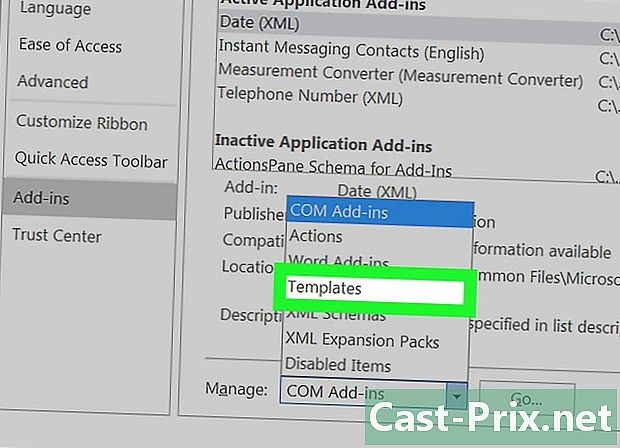
memilih model. Opsi ini ada di tengah-tengah menu drop-down. -

Klik pada jangkauan. Tombol go ada di sebelah kanan bidang tarik-turun mengelola. -
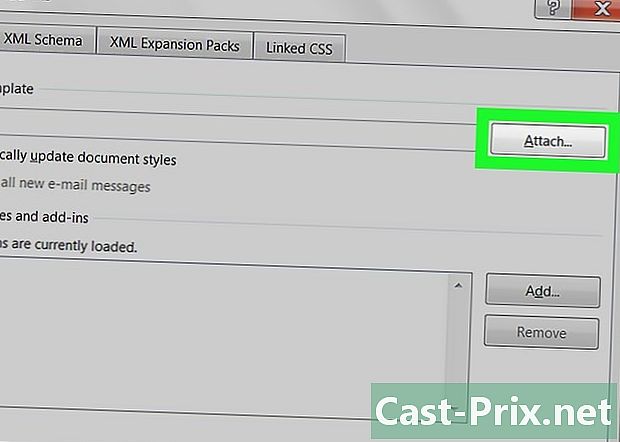
memilih dasi. Opsi ini terletak di kanan atas halaman. -

Pilih satu templat. Klik pada model yang ingin Anda gunakan. -
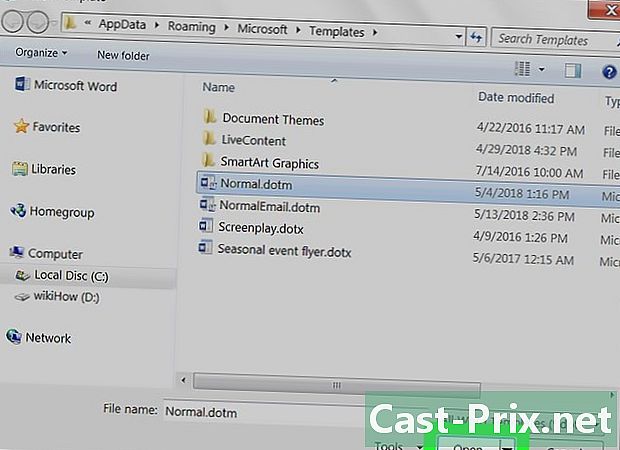
Klik pada terbuka. terbuka ada di bagian bawah jendela model dan buka templat yang dipilih. -
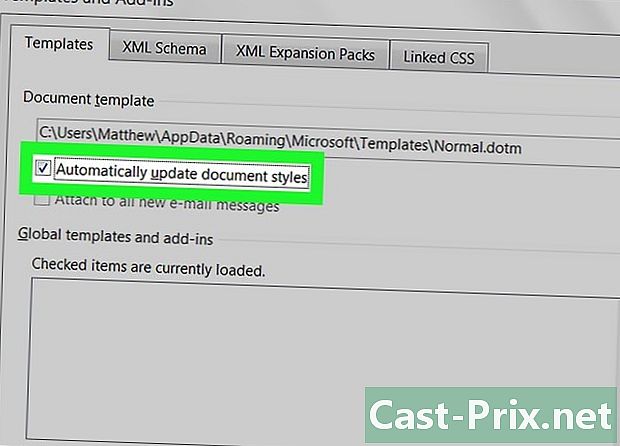
Centang kotak Pembaruan otomatis gaya dokumen. Kotak ini berada di bawah nama model di bagian atas halaman. -

Klik pada oke di bagian bawah jendela. Tata letak template Anda akan diterapkan pada dokumen. -
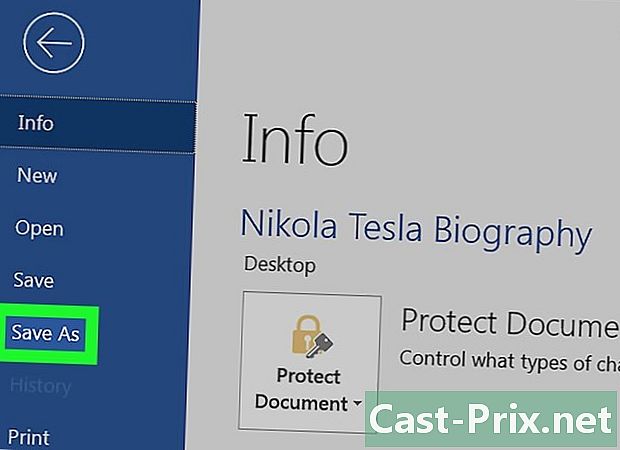
Simpan dokumen Anda. Klik pada berkas di kiri atas halaman, pilih Simpan sebagai, klik dua kali pada lokasi penyimpanan, masukkan nama dokumen Anda dan klik rekor.
Metode 4 Menerapkan templat ke dokumen yang ada di Mac
-
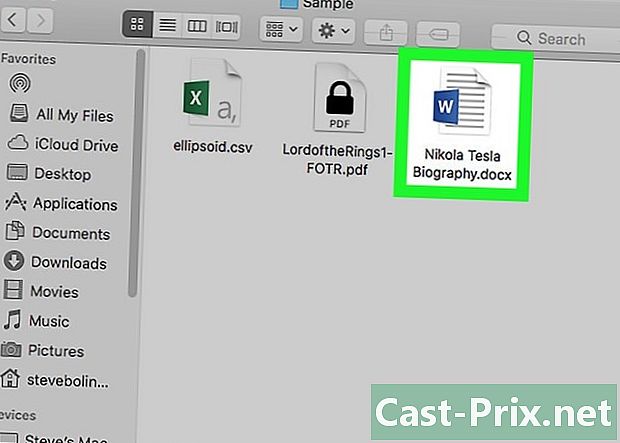
Buka dokumen Microsoft Word Anda. Klik dua kali pada dokumen yang ingin Anda buka.- Ini hanya akan berfungsi untuk model yang baru dibuka. Jika Anda baru saja membuka model yang ingin Anda gunakan, pertama buka dan tutup sebelum melanjutkan.
-
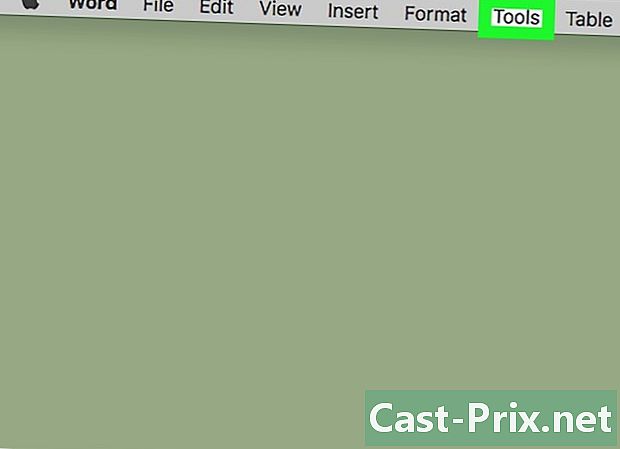
Klik pada alat. Opsi ini terletak di sebelah kiri bilah menu Mac. Klik untuk membuka menu drop-down.- Jika Anda tidak melihat opsi alat, klik pada jendela Microsoft Word untuk membuatnya muncul.
-
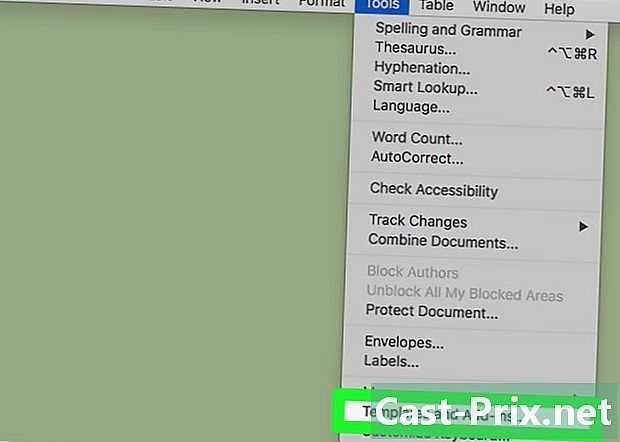
memilih Model dan pelengkap. Anda akan menemukan opsi ini di bagian bawah menu drop-down. Klik untuk membuka jendela. -
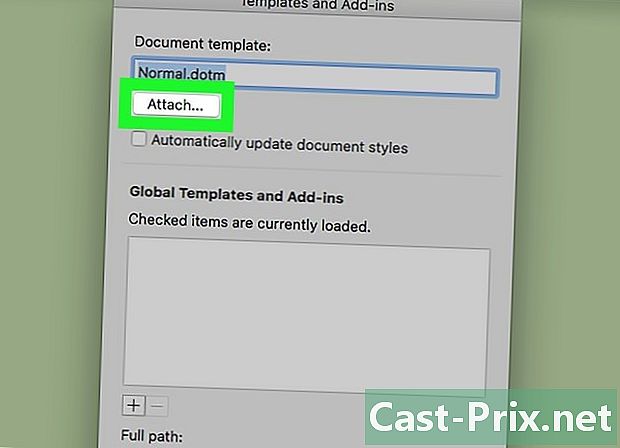
Klik pada dasi. dasi ada di jendela Model dan pelengkap. -
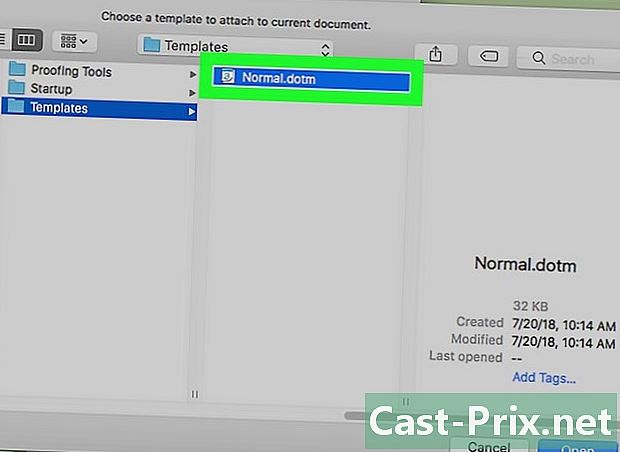
Pilih model. Klik templat yang ingin Anda terapkan pada dokumen Anda. -

Klik pada terbuka. Tata letak template akan diterapkan ke dokumen Anda. -
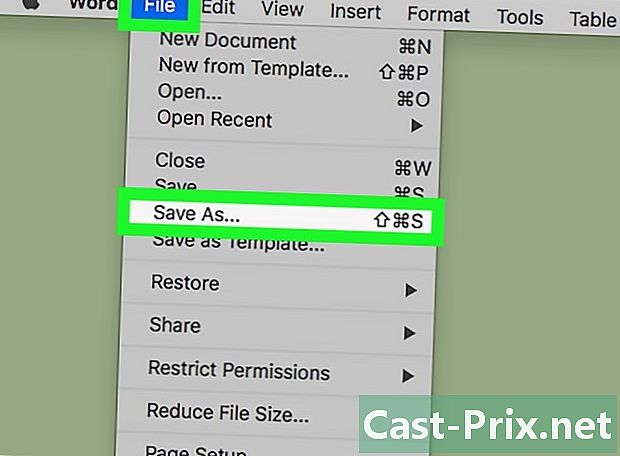
Simpan dokumen Anda. Klik pada berkas > Simpan sebagai, masukkan nama untuk dokumen Anda dan klik rekor.
Metode 5 Buat templat di Windows
-
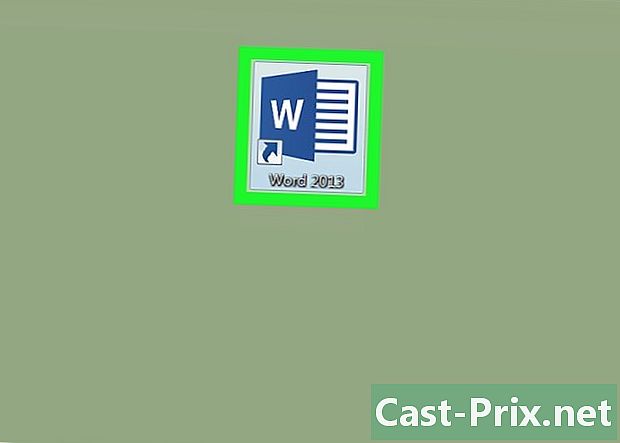
Buka Microsoft Word. Klik dua kali pada ikon Microsoft Word yang terlihat seperti "W" putih pada latar belakang biru gelap.- Jika Anda ingin membuat templat dari dokumen yang ada, klik dua kali dokumen tersebut dan lanjutkan ke langkah "Edit dokumen Anda".
-

Klik pada model Dokumen kosong. Anda akan menemukannya di kiri atas jendela Word. -

Edit dokumen Anda. Setiap perubahan tata letak yang Anda buat (misalnya, spasi, ukuran e, atau font) akan berlaku untuk model Anda.- Jika Anda membuat templat dari dokumen yang ada, Anda mungkin tidak perlu mengedit apa pun.
-
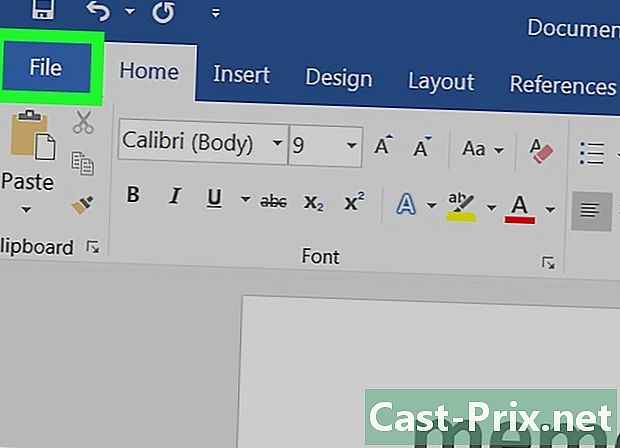
Klik pada berkas. Tab ini terletak di kiri atas halaman. -
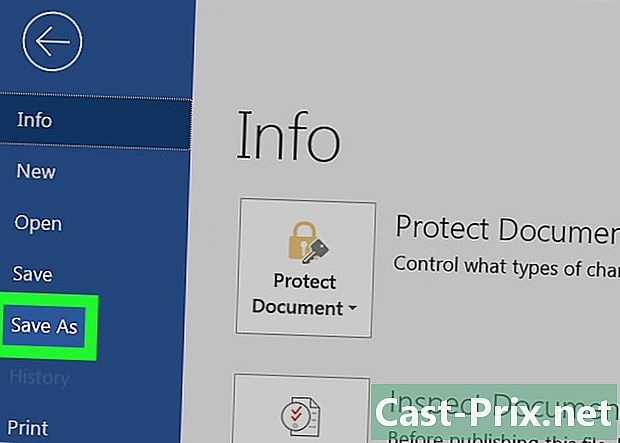
memilih Simpan sebagai. Opsi ini ada di bagian atas jendela conuelle berkas. -
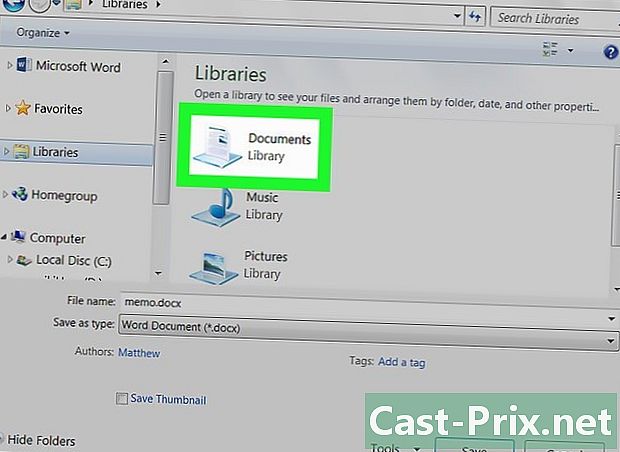
Pilih lokasi cadangan. Klik dua kali folder atau simpan lokasi untuk menyimpan templat. -
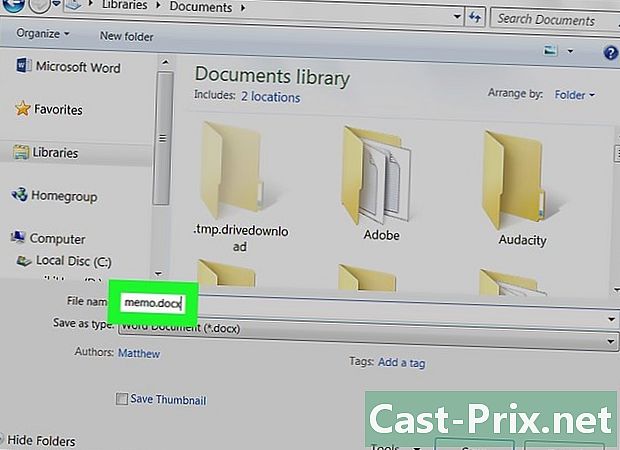
Ganti nama model Anda. Ketikkan nama yang ingin Anda berikan model Anda. -
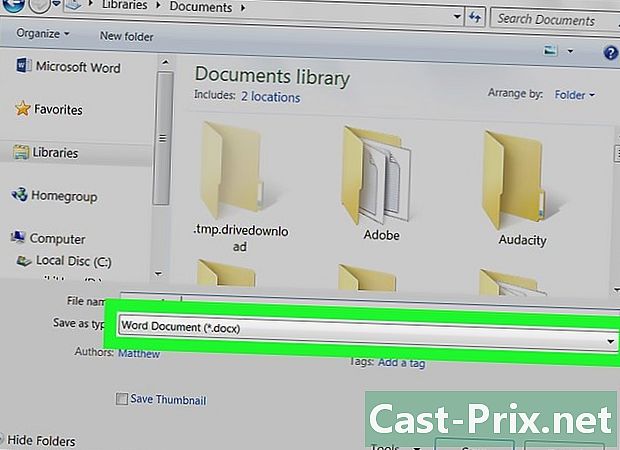
Buka gulungan bidangnya jenis. Itu di bawah bidang yang didedikasikan untuk nama file. Klik untuk membuka menu drop-down. -
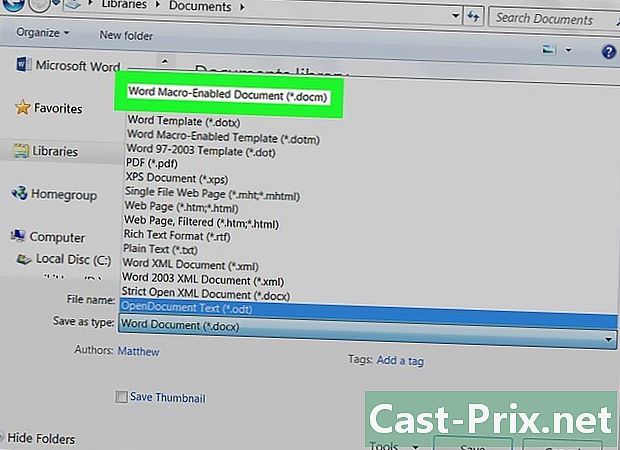
Klik pada Templat Word. Opsi ini ada di bagian atas menu tarik-turun.- Jika Anda memasukkan makro ke dalam dokumen Anda, Anda juga bisa mengklik Word Template Mendukung Makro.
-

memilih rekor. Tombol ini ada di kanan bawah jendela dan memungkinkan Anda untuk menyimpan template.- Jika mau, Anda dapat menerapkan templat ke dokumen lain.
Metode 6 Buat templat di Mac
-
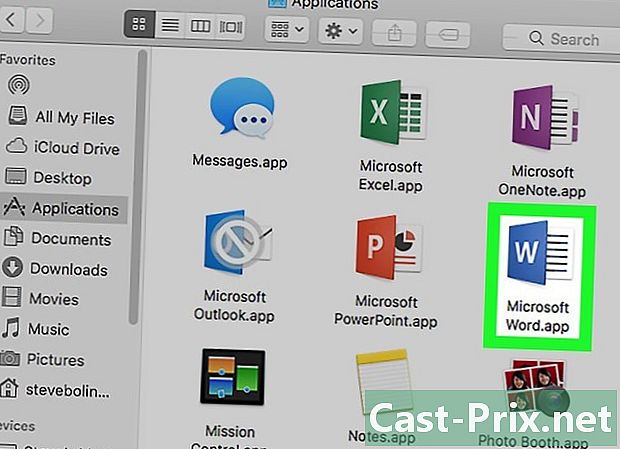
Buka Microsoft Word. Untuk membuka aplikasi, klik dua kali ikon putih "W" pada latar belakang biru gelap.- Untuk membuat templat dari dokumen yang ada, klik dua kali pada dokumen yang dimaksud dan segera lanjutkan ke langkah "Edit dokumen Anda".
-
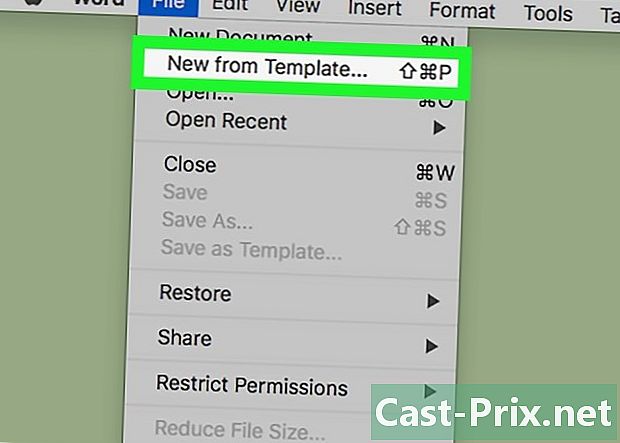
Buka tab baru. tab baru ada di kiri atas halaman beranda.- Jika tidak ada beranda, buka tab berkas lalu klik Baru dari templat.
-

Pilih model Dokumen kosong. Itu terlihat seperti kotak putih dan memungkinkan Anda membuat dokumen Word baru. -
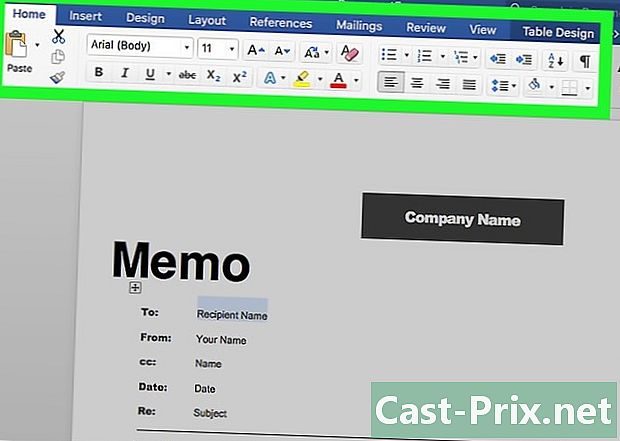
Edit dokumen Anda. Perubahan tata letak yang Anda buat (misalnya, spasi, ukuran e, atau font) akan berlaku untuk model Anda.- Mungkin tidak perlu mengubah apa pun jika Anda membuat templat dari dokumen yang ada.
-

Klik pada berkas. Opsi ini terletak di kiri atas halaman. -
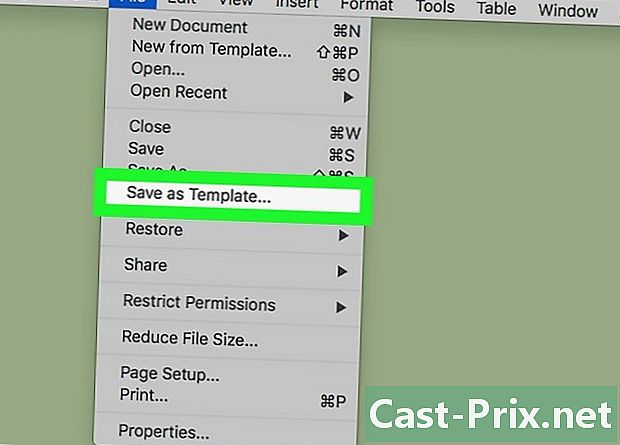
memilih Simpan sebagai templat. opsi Simpan sebagai templat ada di menu drop-down berkas. -
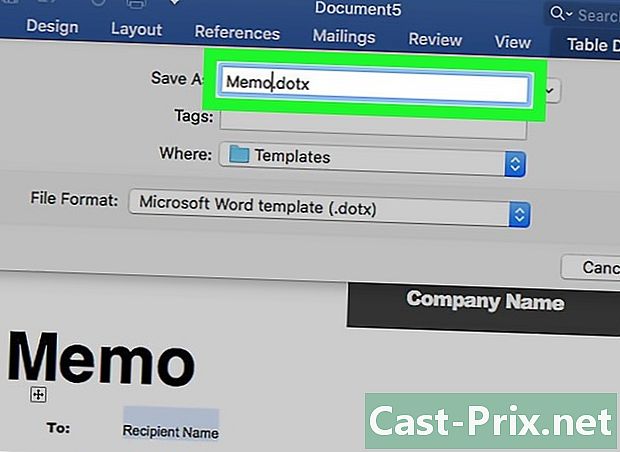
Masukkan nama untuk model Anda. Ketikkan nama yang ingin Anda berikan model Anda. -
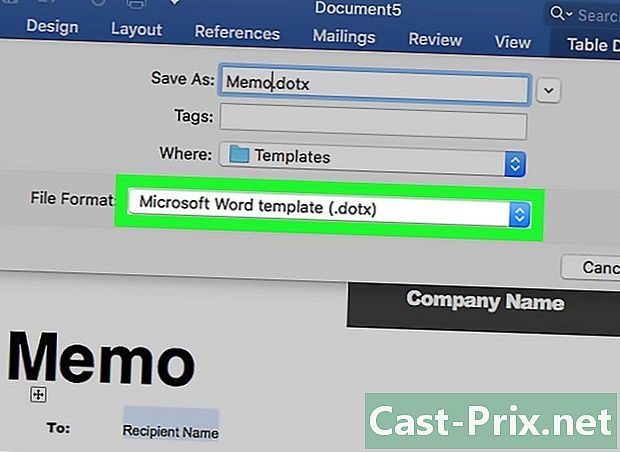
Tarik ke bawah menu Format file. Itu di bagian bawah jendela dan membuka menu drop-down. -
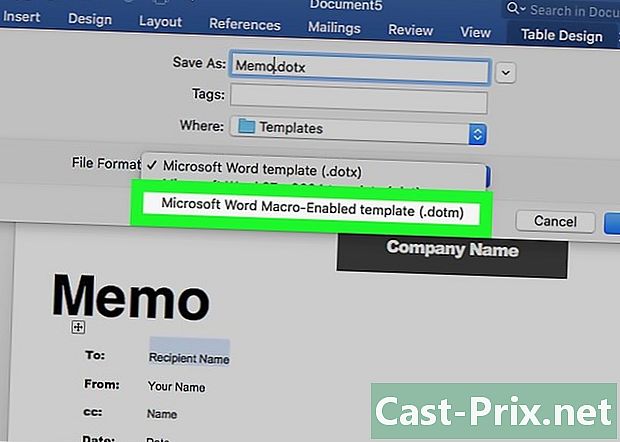
Klik pada Templat Microsoft Word . Opsi ini ada di menu tarik-turun dan diikuti oleh ekstensi ".dotx".- memilih Templat Microsoft Word yang mendukung makro jika Anda menempatkan makro dalam dokumen Anda.
-
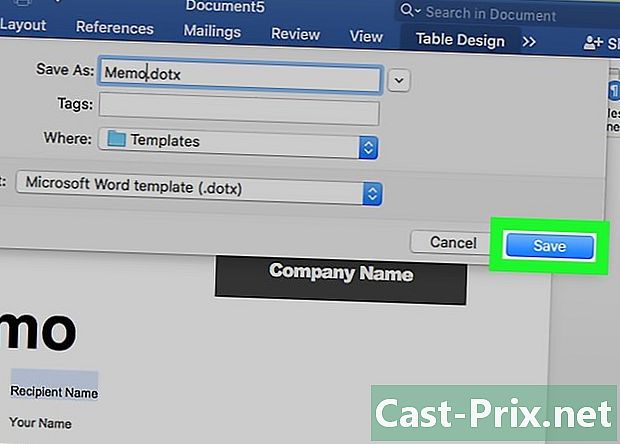
Klik pada rekor. Ini adalah tombol biru di bagian bawah jendela. Klik untuk menyimpan template Anda.- Anda dapat menerapkan templat ke dokumen lain jika diinginkan.
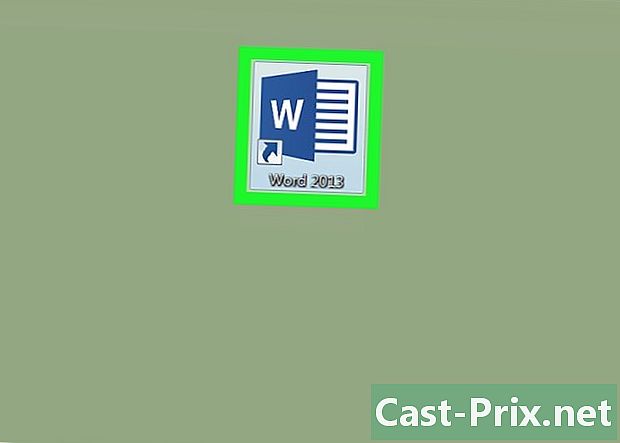
- Template sangat berguna untuk membuat faktur atau brosur.
- Anda tidak perlu membayar untuk model.